В Битрикс24 можно подключить онлайн-кассу Orange data. Она будет формировать электронные чеки при покупке и пересылать их оператору фискальных данных для отчетности перед налоговой. Одновременно чек отправляется на почту покупателя.
Предварительно настройте и подключите онлайн-кассу на стороне сервиса. Выполните действия, описанные в инструкции для Orange Data.
В личном кабинете Orange Data перейдите в раздел Интеграция.
Здесь представлены 2 варианта интеграции – «Прямое подключение» и «Готовое решение от наших партнеров».
Выбираем «Прямое подключение».
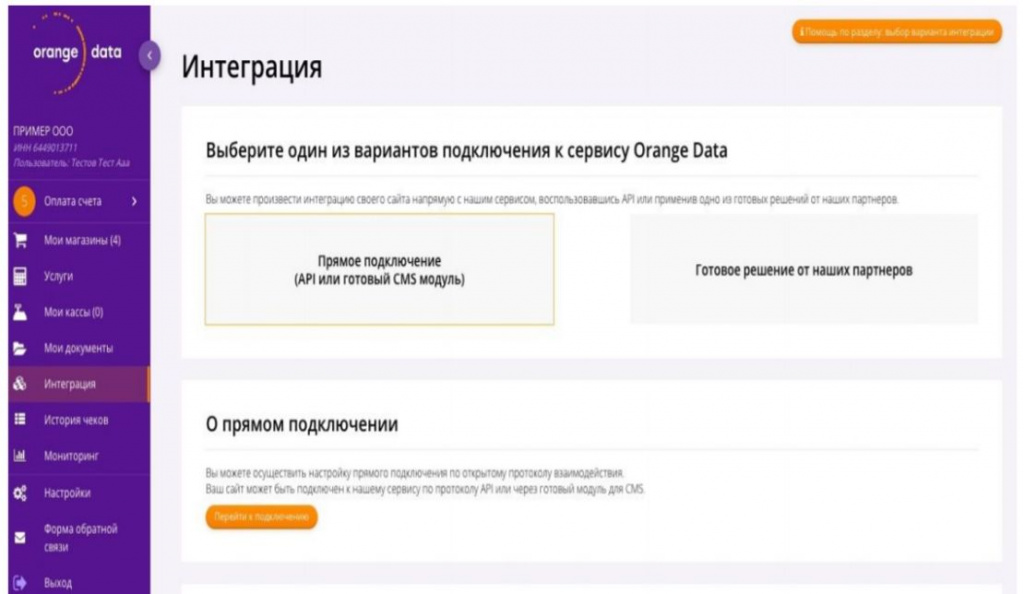
Выполните следующие действия:
1. Вам будет предложено скачать приложение для генерации ключей, где нужно будет сгенерировать пару ключей: приватную и публичную часть.

Приватную часть ключа можно будет конвертировать как в этой же программе, так и онлайн конвертером в общем доступе, например:
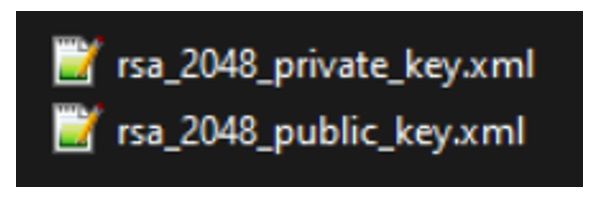
2. Подставьте публичную часть ключа в соответствующее поле раздела Интеграция.

3. Нажмите кнопку «Сохранить».
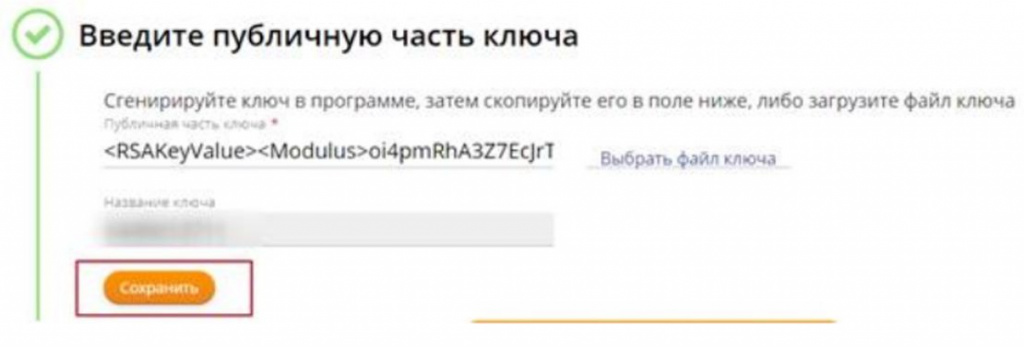
4. Далее нажмите кнопку «Запросить сертификаты».
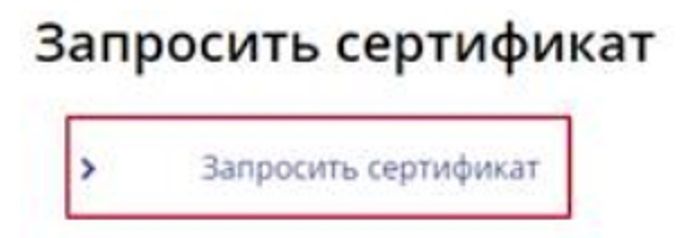
5. Загрузится архивный файл с данными.
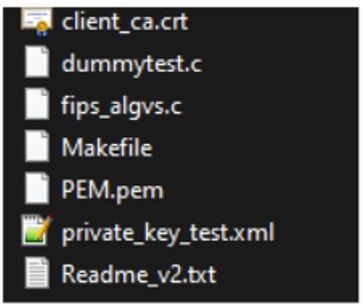
В дальнейшем мы не будем использовать эти данные для настройки кассы в самом Б24. Но запросить сертификат необходимо для того, чтобы Orange Data поняла, что мы будем подключаться к сервису по API.
Если не запрашивать сертификат, то не получится произвести корректное подключение кассы в Б24.
Вместо скаченного архива мы будем использовать файл для доступа к тестовому контуру:
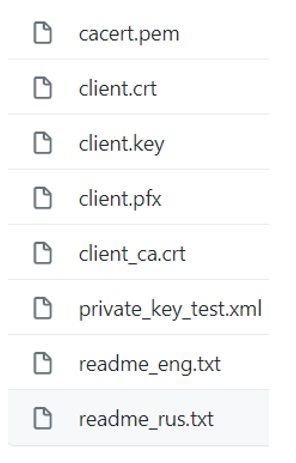
В Битрикс24 откройте раздел Центр продаж > Кассы > Онлайн-кассы и Orange data.
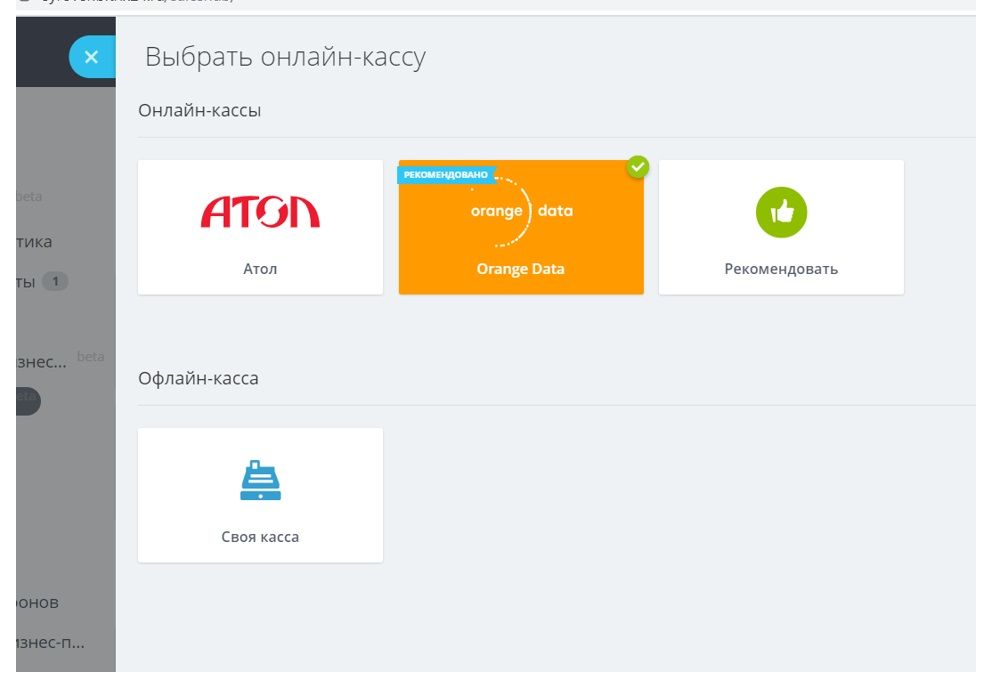
Нажмите «Добавить кассу».
В параметрах кассы укажите:
- Название - придумайте название для вашей кассы.
- Оператор фискальных данных - выберите из списка вашего оператора фискальных данных.
- Внешний идентификатор кассы – ОБЯЗАТЕЛЬНО впишите слово «main», иначе тестовое подключение не будет работать.
- Используется оффлайн - не отмечайте, если не используете кассу в режиме оффлайн.
- E-mail для отправки уведомлений - укажите почту, куда будут приходить уведомления в случае ошибок.
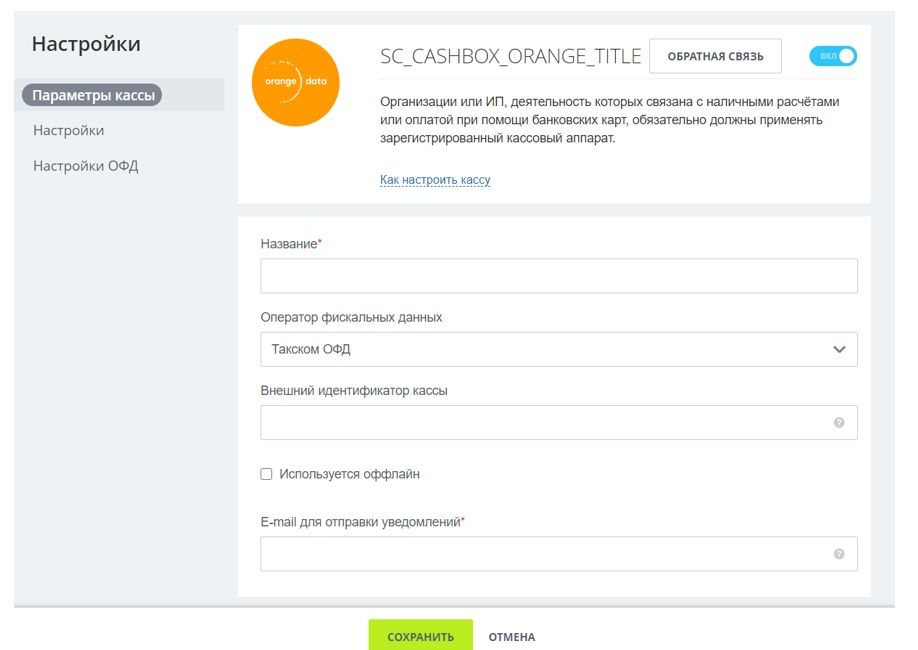
Перейдите во вкладку настройки, загрузите и впишите данные:
- Приватный ключ для подписи запросов в формате .pem – ключ для подписи (private_key_test.xml) нужно сконвертировать из формата xml в pem с помощью данного инструмента.
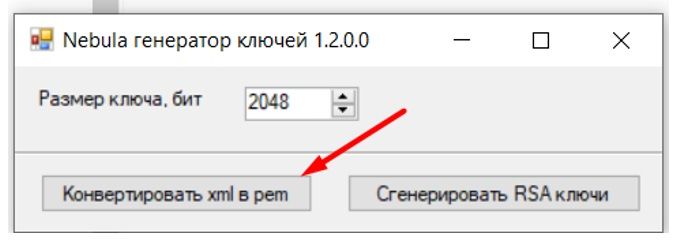
- Клиентский сертификат – client.crt
- Приватный ключ SSL – client.key
- Пароль для приватного ключа SSL – 1234
- Ключ для проверки подписи – ИНН из личного кабинета Orange Data, на который будет осуществляться тестовое подключение
- ИНН – ИНН из личного кабинета Orange Data, на который будет осуществляться тестовое подключение
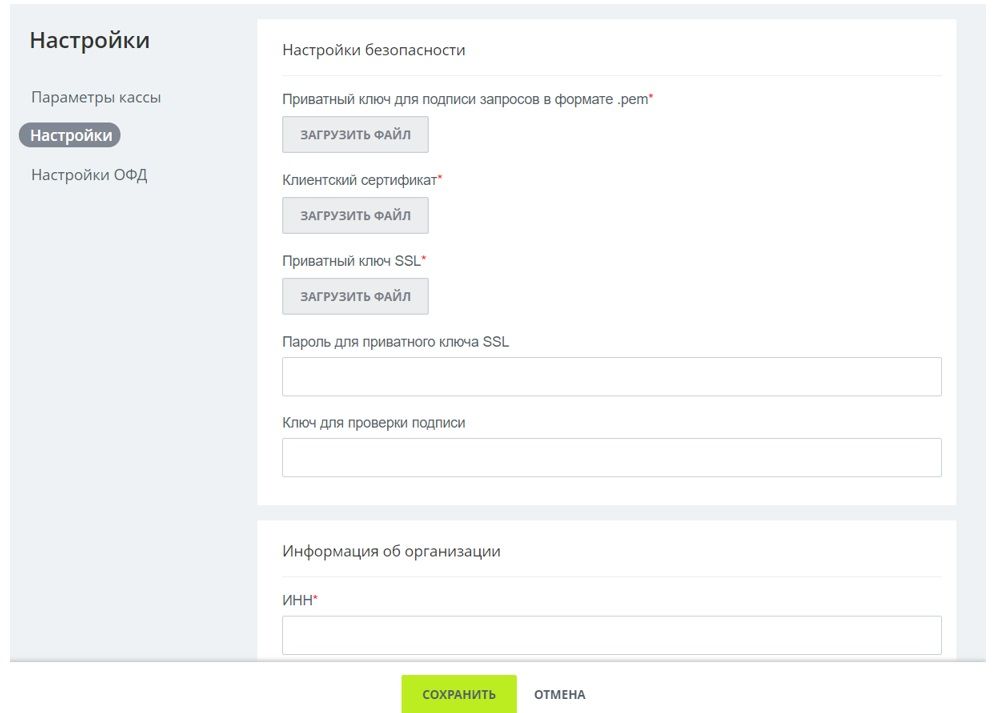
Примечание: все загружаемые файлы не отображаются в настойках, но они подгружаются.
Указываем в этом же разделе режим работы кассы.
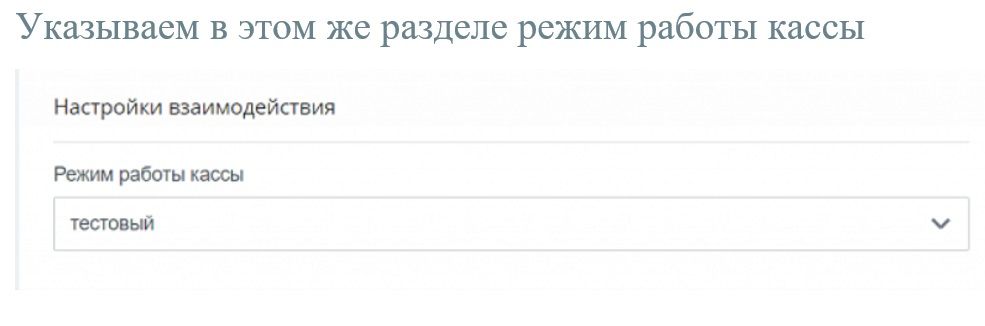
В разделе «Настройки ОФД» указываем тестовый режим работы:
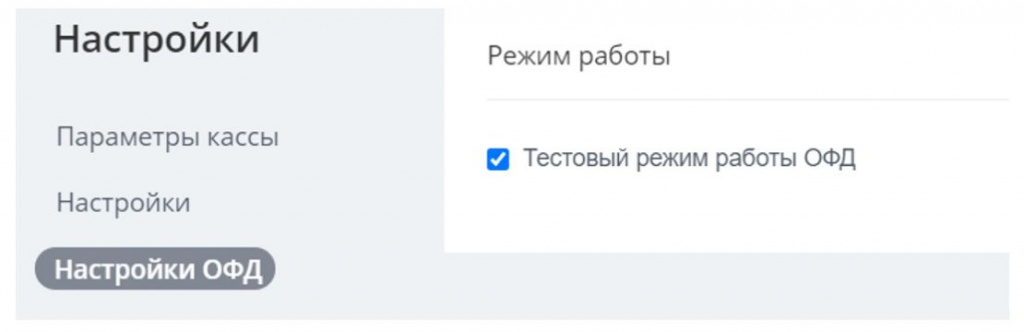
После внесения всех данных, нажмите кнопку "Сохранить".
Теперь, когда вы подключили онлайн-кассу к Битрикс24, клиенту будет доступен чек по ссылке в чате с заказом.
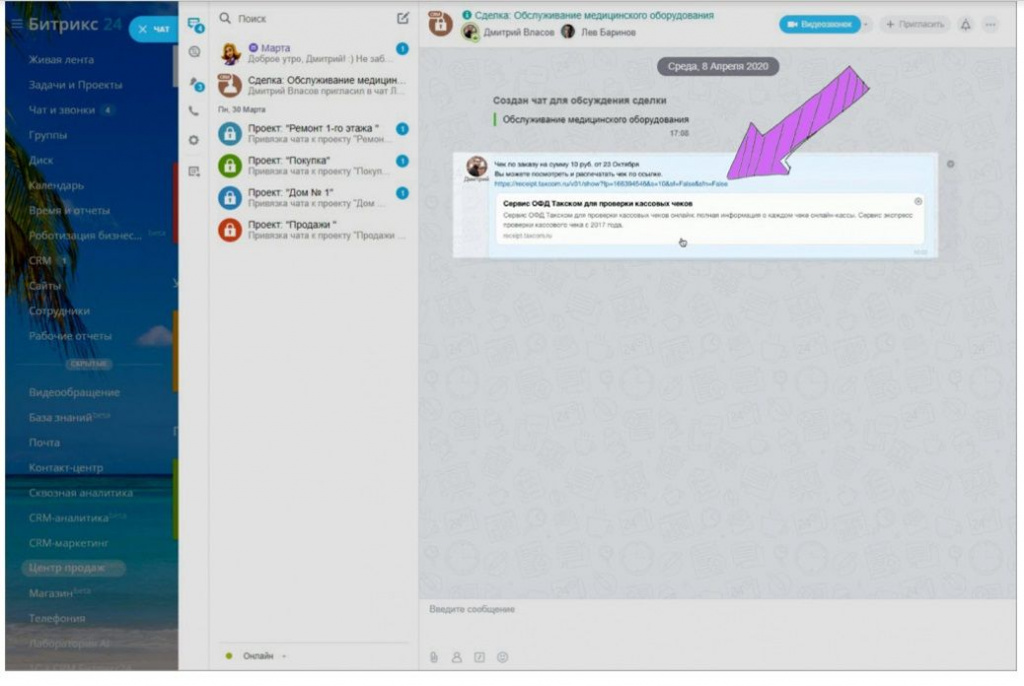
Также чек придет и на почту к клиенту.
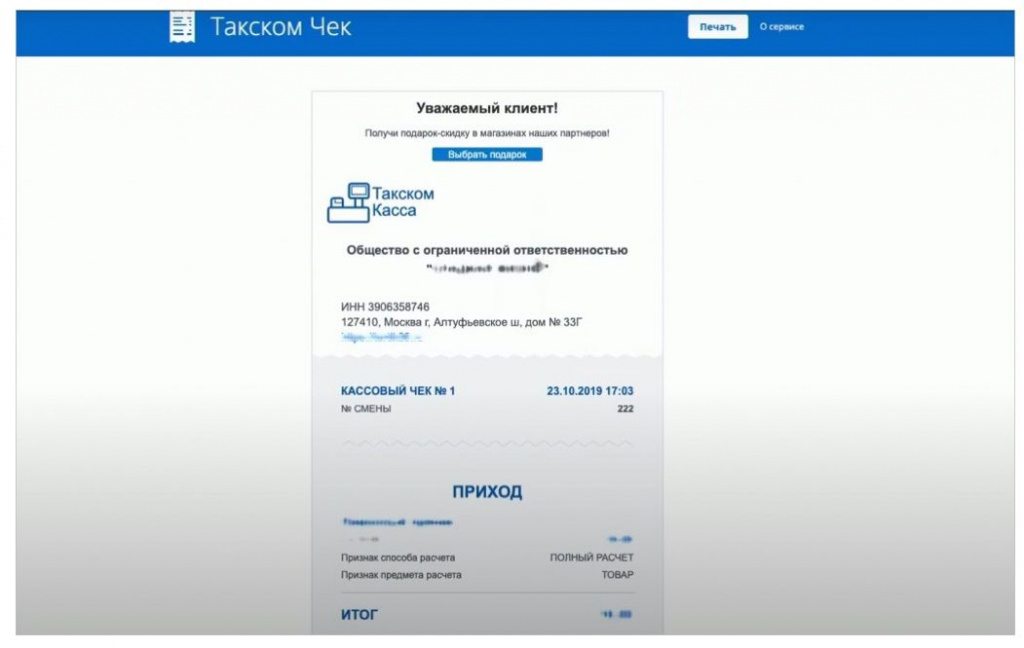
В результате вы получаете автоматическое формирование электронных чеков при покупках клиентов с отправкой их оператору фискальных данных для отчетности перед налоговой. Вместе с этим чек отправляется на почту покупателя.
Остались вопросы? Техническая поддержка рада помочь!





